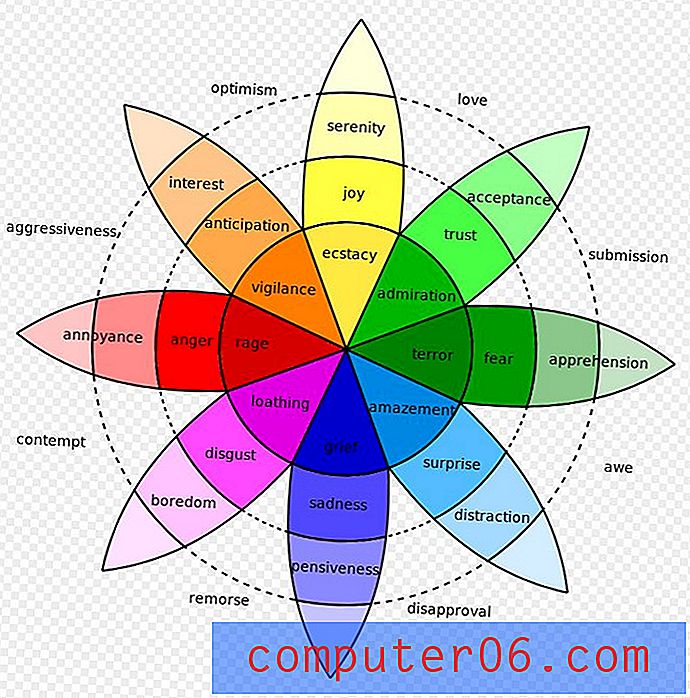Come cancellare la formattazione da una selezione in Google Documenti
Esistono molte opzioni di formattazione in Google Documenti e la maggior parte di esse può essere applicata contemporaneamente allo stesso carattere, parola, frase o paragrafo. Ad esempio, puoi tracciare una linea attraverso il testo con l'opzione "Barrato". Sebbene le combinazioni di elementi di formattazione possano essere utili in determinati contesti, potresti trovarti a modificare un documento che ne contiene troppi e ciò rende difficile la lettura del documento.
Ma esaminare e trovare ciascuna delle opzioni di formattazione applicate individualmente può essere un po 'fastidioso, quindi potresti cercare un modo migliore. Il nostro tutorial di seguito ti mostrerà come cancellare tutta la formattazione da una selezione in Google Documenti in modo da poter ricominciare da capo.
Come rimuovere la formattazione in un documento di Google Documenti
I passaggi di questa guida sono stati eseguiti su un documento aperto tramite la versione del browser Web di Google Documenti, nel browser Google Chrome. Questo articolo ti mostrerà come selezionare una parte (o tutto) del tuo documento, quindi rimuovere qualsiasi formattazione che è stata applicata a quella selezione.
Passaggio 1: vai su Google Drive all'indirizzo https://drive.google.com/drive/my-drive e fai doppio clic sul documento contenente la formattazione che desideri rimuovere.
Passaggio 2: utilizzare il mouse per evidenziare il testo per il quale si desidera cancellare la formattazione. Nota che puoi selezionare l'intero documento facendo clic in qualche punto della pagina, quindi premendo Ctrl + A sulla tastiera.

Passaggio 3: fai clic sul pulsante Cancella formattazione nella barra degli strumenti sopra il documento.
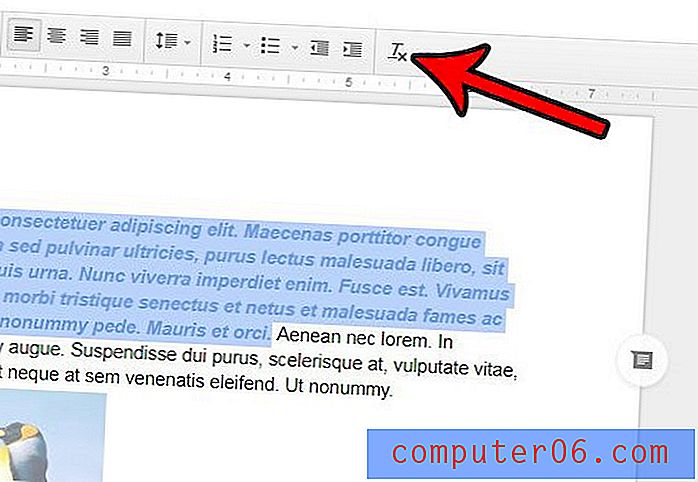
Se non ti piace l'aspetto della selezione dopo aver rimosso la formattazione, puoi premere Ctrl + Z sulla tastiera per annullare la sua rimozione.
Stai lavorando a un documento con un gruppo di persone e ritieni che sia difficile gestire tutte le modifiche e le modifiche suggerite da tutti? Scopri come utilizzare il sistema di commenti in Google Documenti per semplificare il processo di modifica collaborativa di un documento in Google Documenti.